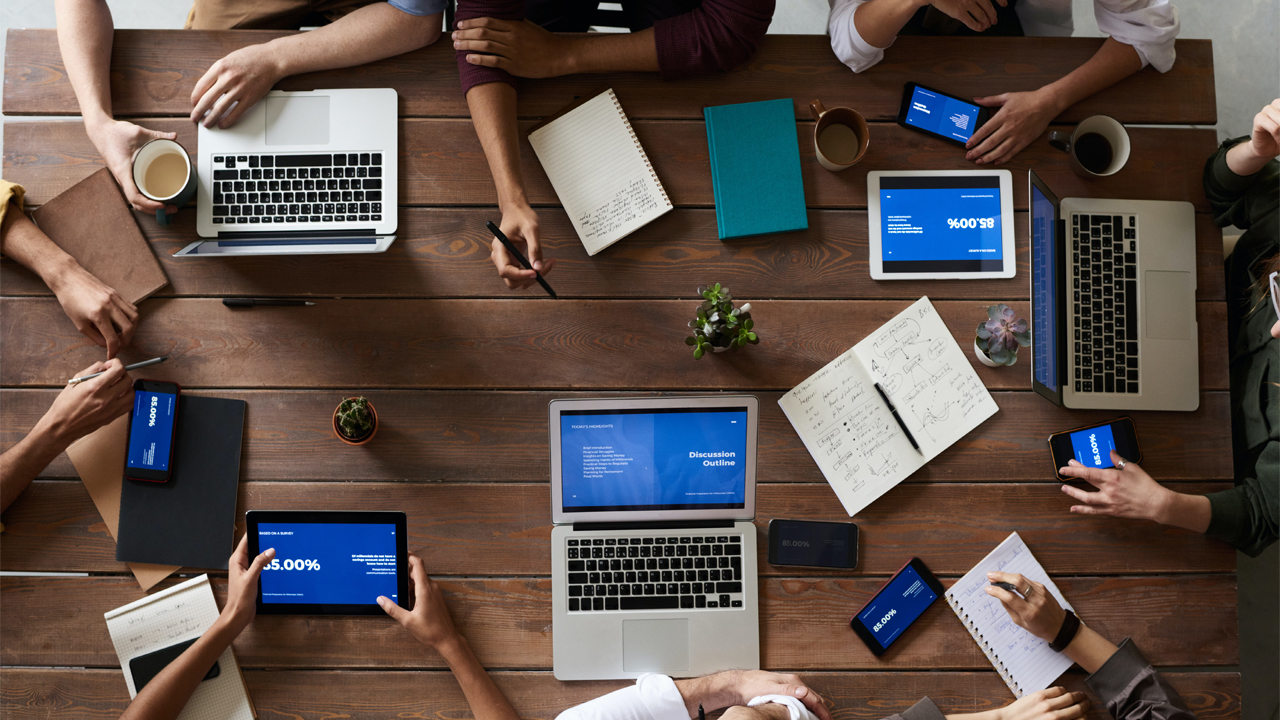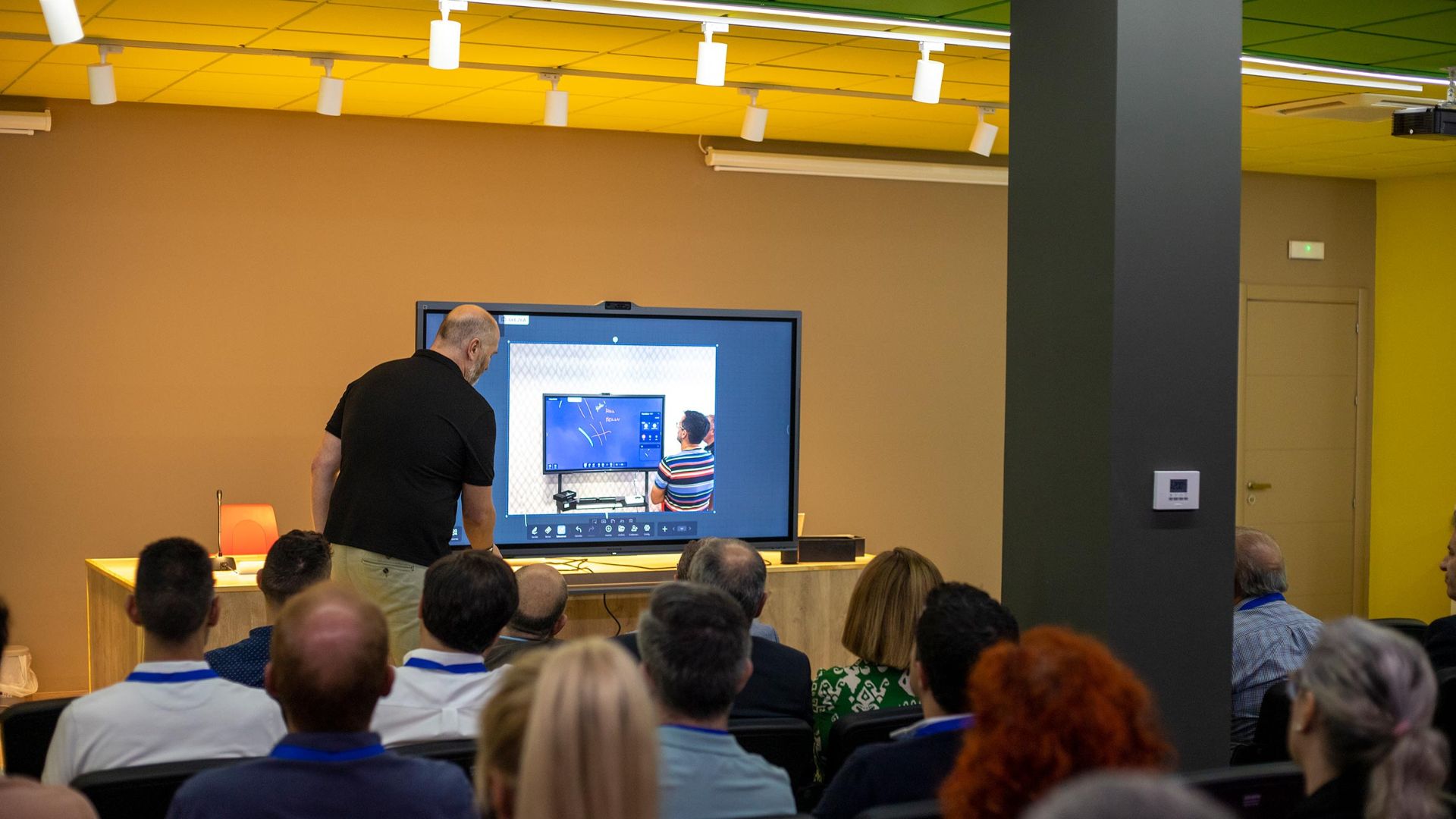Guía rápida de uso de Windows 8 (III), barra de hechizos, opciones, gente y multimedia
La beta de Windows 8 ya está disponible, y en octubre saldrá al mercado la versión definitiva de una de las grandes apuestas de Microsoft para este año. Te ofrecemos la tercera entrega de los consejos para que puedas sacar el máximo partido a Windows 8.
Un camino de baldosas ¿amarillas?
La interfaz Metro es, sin lugar a dudas, la actualización más radical que ha realizado Microsoft desde que remplazase Windows 3.1 por Windows 95.Y para muestra un botón. En vez de los tradicionales iconos, Microsoft utiliza las baldosas (tiles), parecidos a los widgets de Android, se pueden utilizar tanto para comenzar a utilizar un programa como para disponer de información en tiempo real.
La barra de hechizos
Denominada la barra de hechizos (Barra de hechizos) (está situado en la parte derecha de la pantalla de inicio), ésta aparece cuando deslizas tu dedo desde el lado derecho de la pantalla. Si no dispones de una pantalla táctil, no te preocupes, ya que también podrás disponer de ella utilizando el ratón.
La búsqueda es una de las opciones de las que podrás disponer en esta barra. Deberás pulsar para abrir el cuadro de búsqueda. Una de las cosas que permite es filtrar la búsqueda. Para ello, sólo deberás de pulsar en una aplicación concreta. Lo que se logra con esto es que acotes la búsqueda de aplicaciones en la tienda, de un programa de TV o de un lugar en el mapa.
En cuanto a la opción de inicio, gracias a ésta podrás volver a la pantalla de inicio si estás en otra aplicación, o ir a la aplicación más reciente, si estás en la pantalla de inicio.
Gracias a la función de dispositivos, que también se encuentra en esta barra, podrás conectar todos los dispositivos relevantes. Es decir, impresoras, altavoces, pantallas o dispositivos de red. Además, también podrás conectar la Xbox a la TV entre otros dispositivos.
En cuanto a la Configuración, ésta te mostrará las seis opciones más comunes, entre las que se encuentra el estado de la red, el brillo de la pantalla o las opciones de energía. También proporciona un enlace al panel de control nuevo y optimizado.
La barra de opciones
La barra de opciones aparece cuando seleccionas una o más baldosas desde la pantalla de inicio y proporciona una serie de opciones en función del contexto. Es cierto que algunas de estas baldosas pueden cambiar de tamaño, pero otras no.
Gente
La aplicación Gente (o People) permite que dispongas de todos tus contactos en un único lugar.
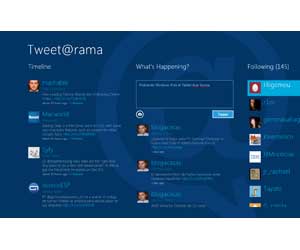 Aunque ésta no es una idea nueva, lo cierto es que es la primera vez que Windows dispone de una aplicación nativa que permite disponer en un único sitio de toda la información proveniente de varias páginas Web. De esta forma, con esta aplicación podrás disponer de la lista de contacto de las redes sociales más populares. Para ello, lo único que tienes que hacer es entrar con tu nombre de usuario y contraseña y permitir a la aplicación para que acceda a dicha información.
Aunque ésta no es una idea nueva, lo cierto es que es la primera vez que Windows dispone de una aplicación nativa que permite disponer en un único sitio de toda la información proveniente de varias páginas Web. De esta forma, con esta aplicación podrás disponer de la lista de contacto de las redes sociales más populares. Para ello, lo único que tienes que hacer es entrar con tu nombre de usuario y contraseña y permitir a la aplicación para que acceda a dicha información. Y como Windows 8 quiere potenciar la parte más social, también dispones de una función con la cual podrás ponerte en contacto con tus amigos o familiares a través de números de teléfono o direcciones. De esta forma, en la parte derecha dispondrás de una serie de paneles que van apareciendo en función de la disponibilidad de la información. Por ejemplo, en un nuevo panel podrás ver las actualizaciones de estado de sitios como Twitter y otro de fotos donde podrás mostrar las más recientes que quieres compartir.
Multimedia
El Media Center y el Media Player están presentes en esta versión del sistema operativo de Microsoft y en una aplicación de estilo Metro. La música se combina con tu propia librería o con la de marketplace, con lo que podrás añadir, de manera rápida, tu propia colección.
En Windows 8, Microsoft ha decidido que los vídeos sean una aplicación independiente. Similar a Música, muestra los archivos en la carpeta de Vídeo. Por el momento, no hay una tienda de vídeo, aunque se cree que Microsoft sí que lo incorporará antes de lanzar la versión definitiva de Windows 8.
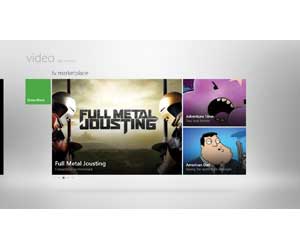
Volviendo a Media Center y Media Player, aunque te será fácil controlar la reproducción con tus dedos, no será tan sencillo encontrar lo que estás buscando. No obstante, hay que darle el beneficio de la duda a Microsoft, más que nada porque la aplicación de estilo Metro todavía no está acabada.
En cuanto a la aplicación de Fotos, posiblemente ésta sea una de las mejores aplicaciones de la parte multimedia. Y es que podrás adaptar tu imagen perfectamente a la pantalla táctil. Y esto no es todo, además de las fotos que tengas almacenadas en la carpeta de Imágenes, también podrás ver las que tengas en Facebook, Flickr o SkyDrive, usando la misma interfaz. Por ejemplo, si haces clic en Facebook podrás ver una lista de álbumes de la misma manera que la verías si lo hubieras hecho en la librería de Imágenes. Además, no tendrás que desplazarte por toda la carpeta para ver todas las imágenes que tienes, sino que podrás hacer zoom y ver los álbumes en miniatura. Si no dispones de una pantalla táctil, podrás hacer lo mismo utilizando la tecla Ctrl y el scroll del ratón para acercar y alejar los álbumes.